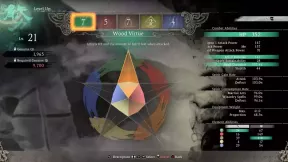Jak hrát Wasteland 3 na telefonech Android pomocí Steam Link
Hry / / August 05, 2021
Wasteland 3 byl právě vydán a hra již stoupá v řadách a slávě. Jedná se o videohru na hrdiny od společnosti inXile Entertainment, která je nyní k dispozici pro PS4, Xbox One, Linux, Macintosh, Microsoft Windows a Steam. S vydáním této konkrétní videohry se na internetu odehrává spousta diskusí o hraní na telefonech Android přes Steam Link.
Pokud jste jedním z těch, kteří se do této diskuse dostali zvědavě, pak vám náš průvodce níže pomůže s několika informacemi. Přesně vás provedeme kroky, které můžete použít k hraní hry Wasteland 3 na telefonu Android prostřednictvím aplikace Steam Link. Aniž bychom se příliš chlubili, podíváme se, jak hrát Wasteland 3 na telefonech Android pomocí Steam Link.
Jak hrát Wasteland 3 na telefonech Android pomocí Steam Link
Než se pustíme do skutečného postupu, je třeba dodržet několik předpokladů. Nejprve musíte stáhněte si Steam Link aplikace z obchodu Google Store na vašem smartphonu. Druhý předpoklad vyžaduje, abyste měli Wasteland 3 nainstalovaný na Steam na vašem PC. Nakonec musí být váš notebook, Steam a hra spuštěné po celou dobu, kdy chcete hrát na svém telefonu. Pokud splníte tento požadavek, pokračujte a použijte níže uvedené kroky k hraní hry Wasteland 3 na telefonech Android.
Nastavení služby Steam Link a hraní hry Wasteland 3 na telefonu Android
- Nejprve musíte stáhnout Steam Linkaplikace z Obchodu Google Play na vašem zařízení Android

- Po dokončení stahování otevřete aplikaci. Tímto způsobem vás požádá, abyste nastavili předvolby správce. Z daných možností vyberte a postupujte podle pokynů k spárování ovladače nebo jednoduše použijte dotykové ovládání telefonu, pokud chcete

- Jakmile to uděláte, aplikace automaticky vyhledá počítače v okolí. V tomto okamžiku zkontrolujte, zda je váš počítač, jeho Bluetooth a aplikace Steam otevřený a spuštěný. Počkejte, až se skenování dokončí, a aplikace Steam Link zobrazí váš počítač. Klikněte na něj a spustí se proces párování
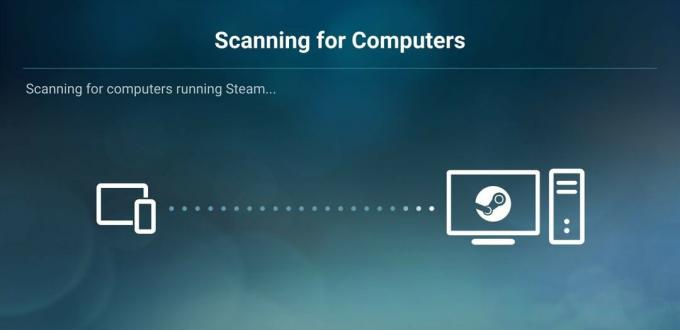
- Pokud chcete provést párování ručně, jednoduše počkejte, až selže automatické skenování. Poté vyberte Jiný počítač možnost a postupujte podle pokynů, které vám aplikace zobrazí

- Po dokončení párování obdržíte potvrzení, jak je znázorněno na následujícím obrázku. Jakmile to získáte, klikněte na ikonu StartHraní knoflík
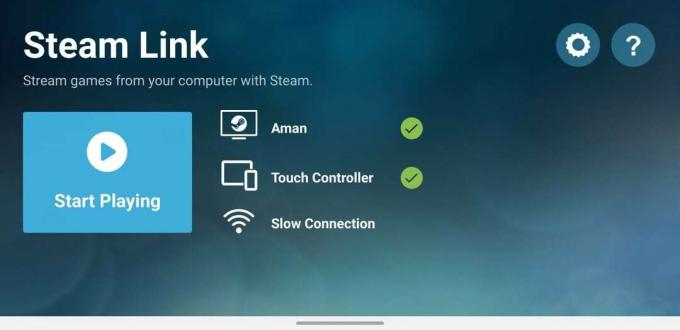
- Tímto způsobem se automaticky otevře Parní režim Big Picture na vašem PC. Počkejte několik minut a vše bude úspěšně nastaveno. Poté můžete k navigaci použít telefon Android nebo kurzor počítače. Jednoduše přejděte do Knihovna a zvolte Wasteland 3 pro hraní na vašem zařízení Android.

Související články:
- Fix Wasteland 3 Cant Stáhněte si hru na PC (Gamepass)
- Jak změnit jazyk ve Wasteland 3
Výše uvedené kroky platí nejen pro Wasteland 3. Většinu her můžete na svém telefonu Android hrát pomocí výše uvedených kroků. Mějte však na paměti, že stále existují některé hry, které tuto funkci nepodporují. Doufáme, že přečtení výše uvedeného článku vám poskytlo několik informací. Pokud máte další dotazy týkající se stejné věci, dejte nám prosím vědět níže.
Podívejte se také na naše Tipy a triky pro iPhone, Tipy a triky pro PC, a Tipy a triky pro Android pokud k tomu máte dotazy nebo potřebujete pomoc. Děkuji!
Jsem Aman a píšu více než 3 roky pod různorodou tématikou. Je mi ctí, že mám příležitost být součástí stránky getdroidtips.com, a jsem vděčný za to, že mohu přispět do takové úžasné komunity. Narodil jsem se v Indii a cestuji a pracuji na dálku.